如何使用Photoshop制作瓶中画效果
给大家讲解一下如何使用Photoshop,给图片制作出瓶中画效果。

工具/原料
电脑一台
Photoshop软件
方法/步骤
首先使用快捷键Ctrl+O打开瓶子图片素材。
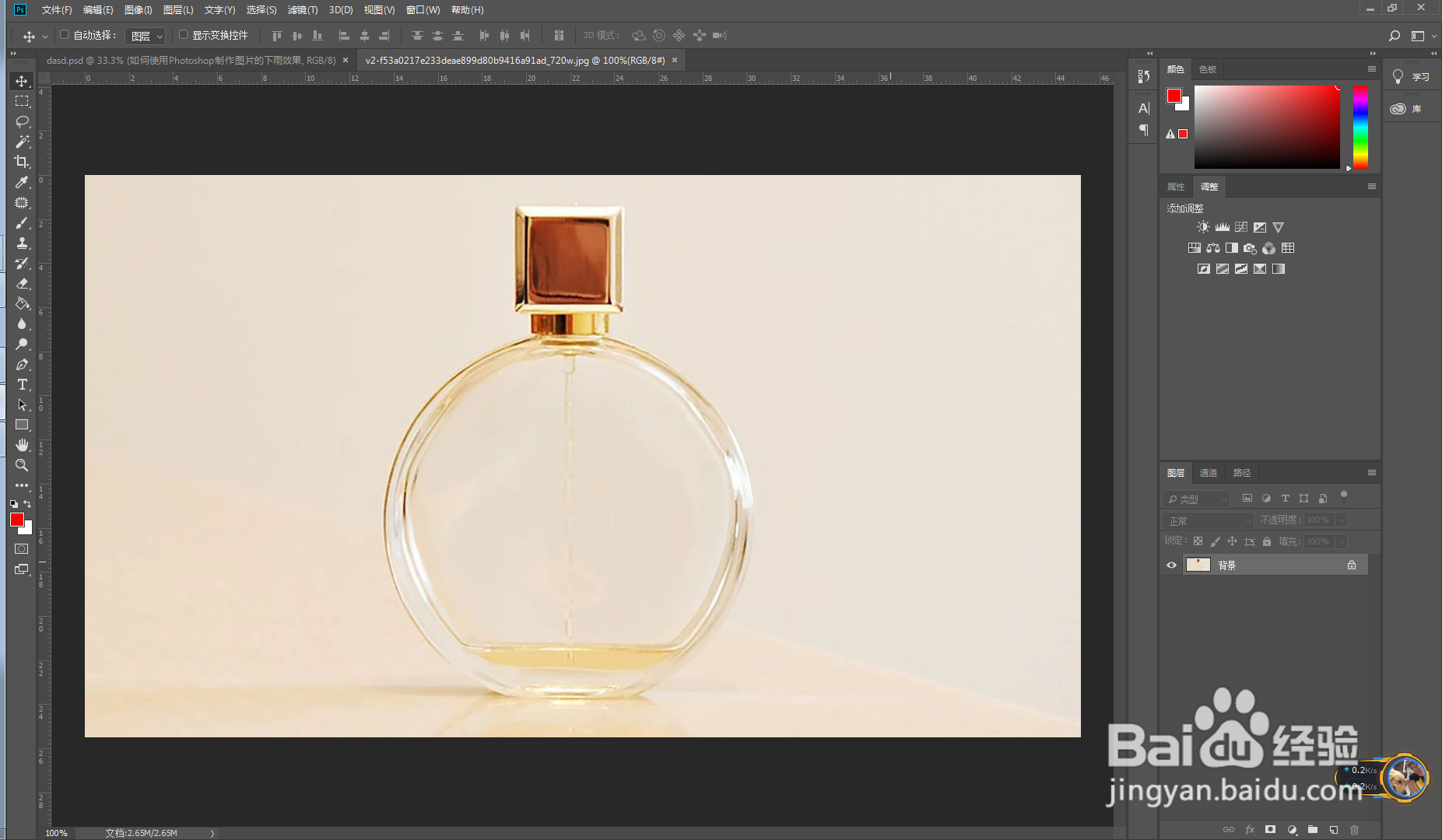
回到工具栏,找到椭圆选框工具。
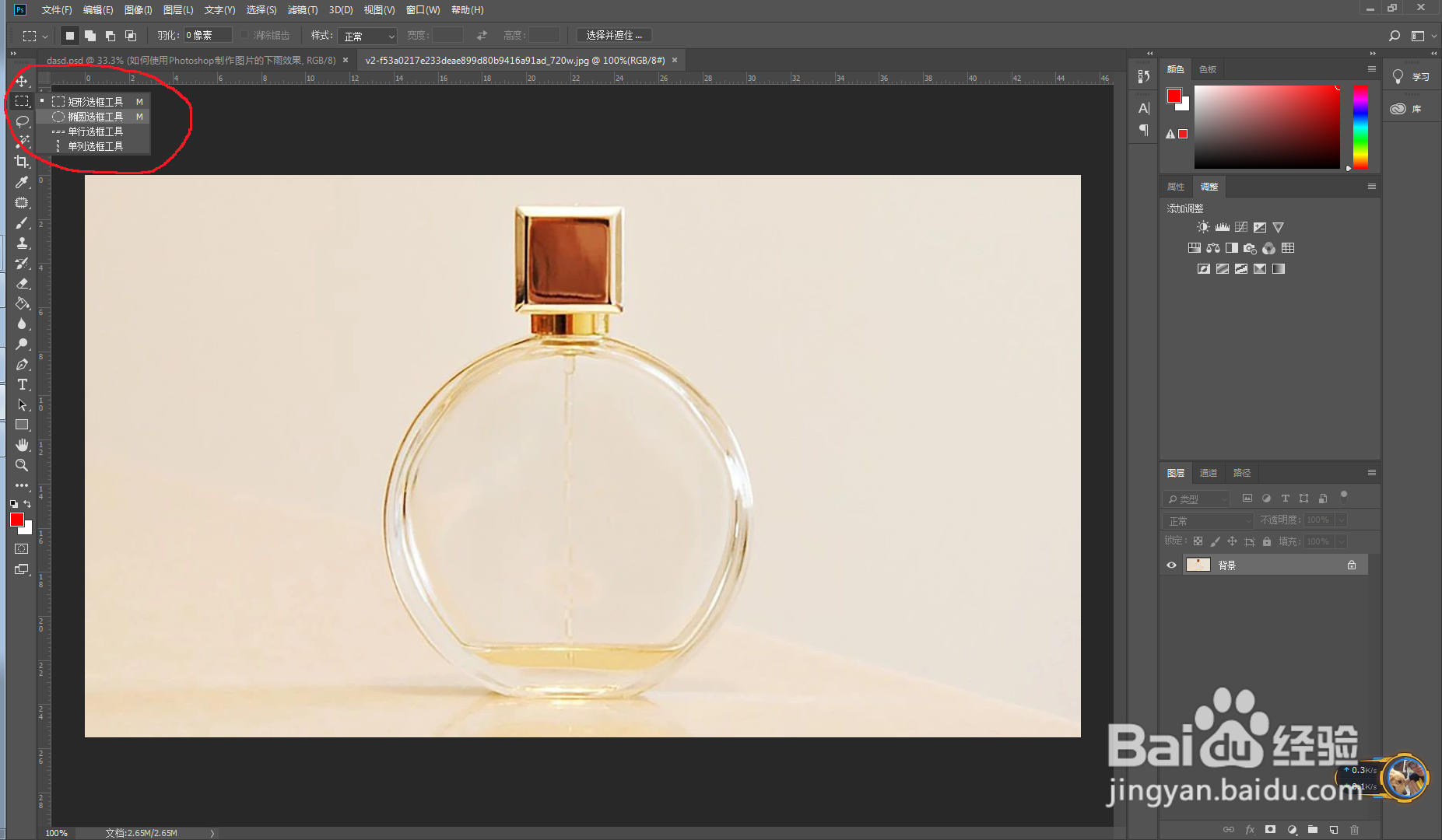
在瓶子上画出圆形选区,右键选内选择羽化选项,将羽化值调整为35。
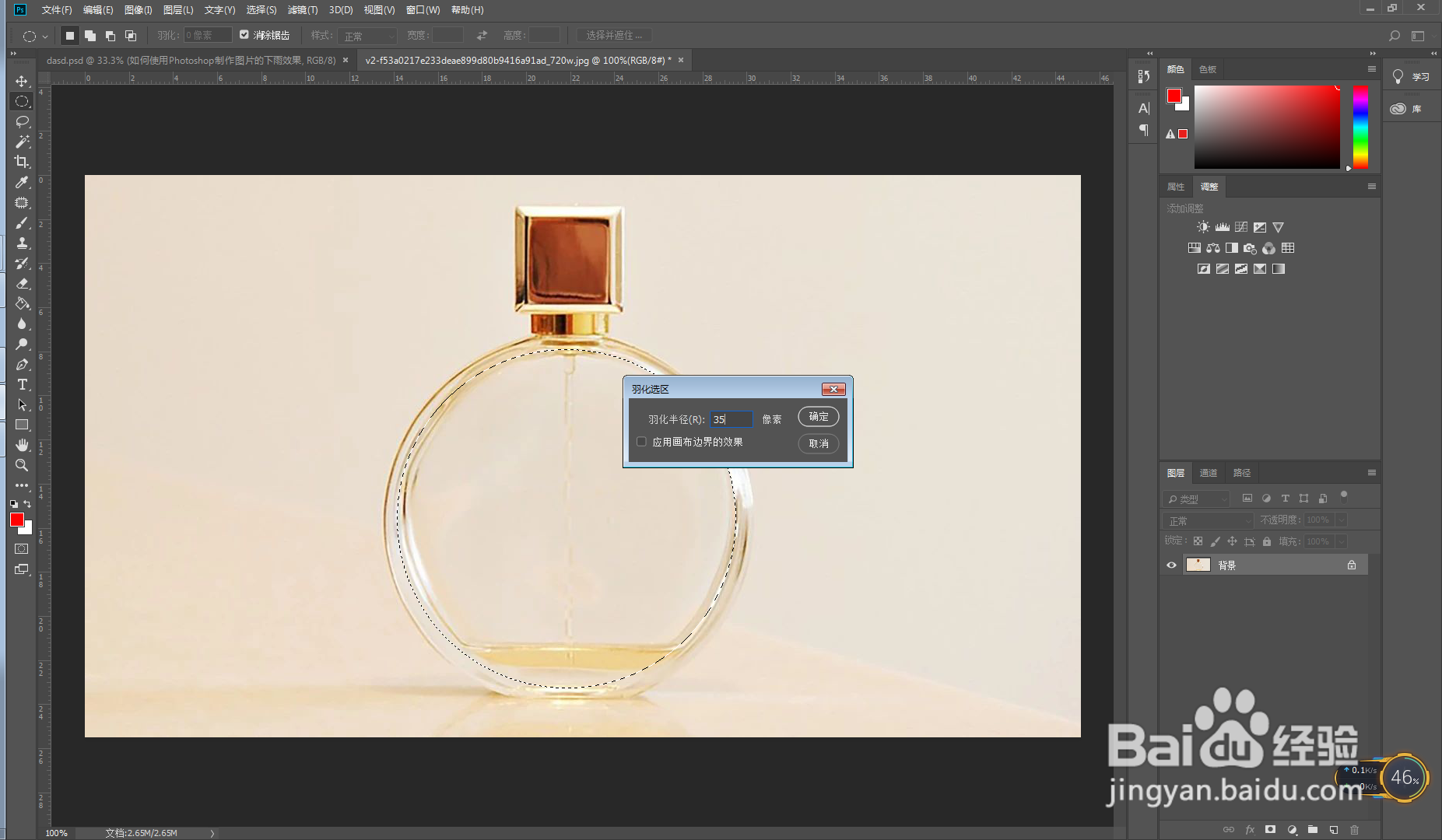
使用快捷键Ctrl+J将选区复制出来,得到图层1。
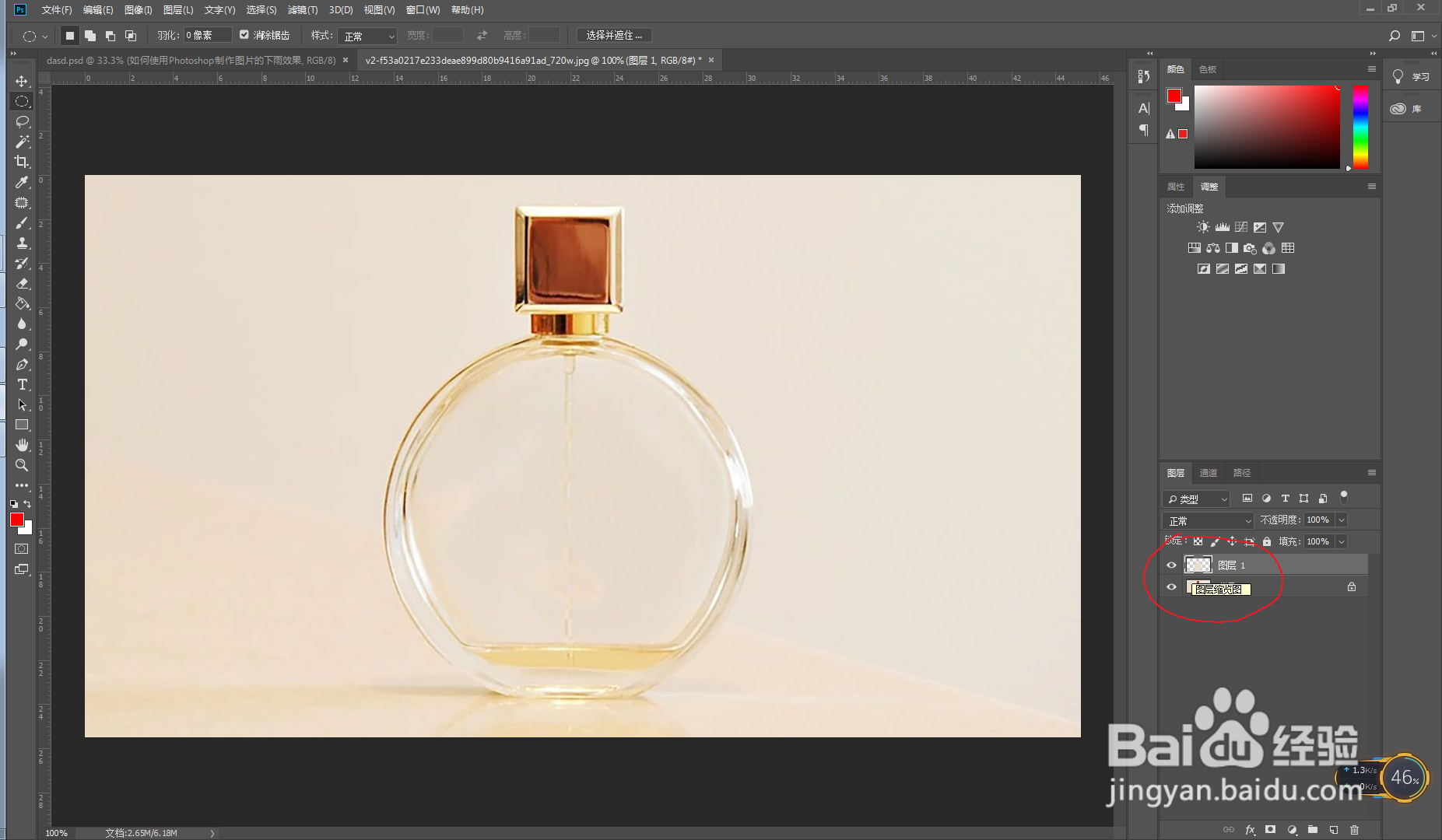
使用快捷键Ctrl+O打开美女照片,移动到瓶子素材中,得到图层2。

选择图层2,右键点击创建剪切蒙版,使用快捷键Ctrl+T自由变换移动到合适的位置,效果如下图。

注意事项
希望可以帮助到您。
声明:本网站引用、摘录或转载内容仅供网站访问者交流或参考,不代表本站立场,如存在版权或非法内容,请联系站长删除,联系邮箱:site.kefu@qq.com。
阅读量:191
阅读量:35
阅读量:152
阅读量:65
阅读量:175